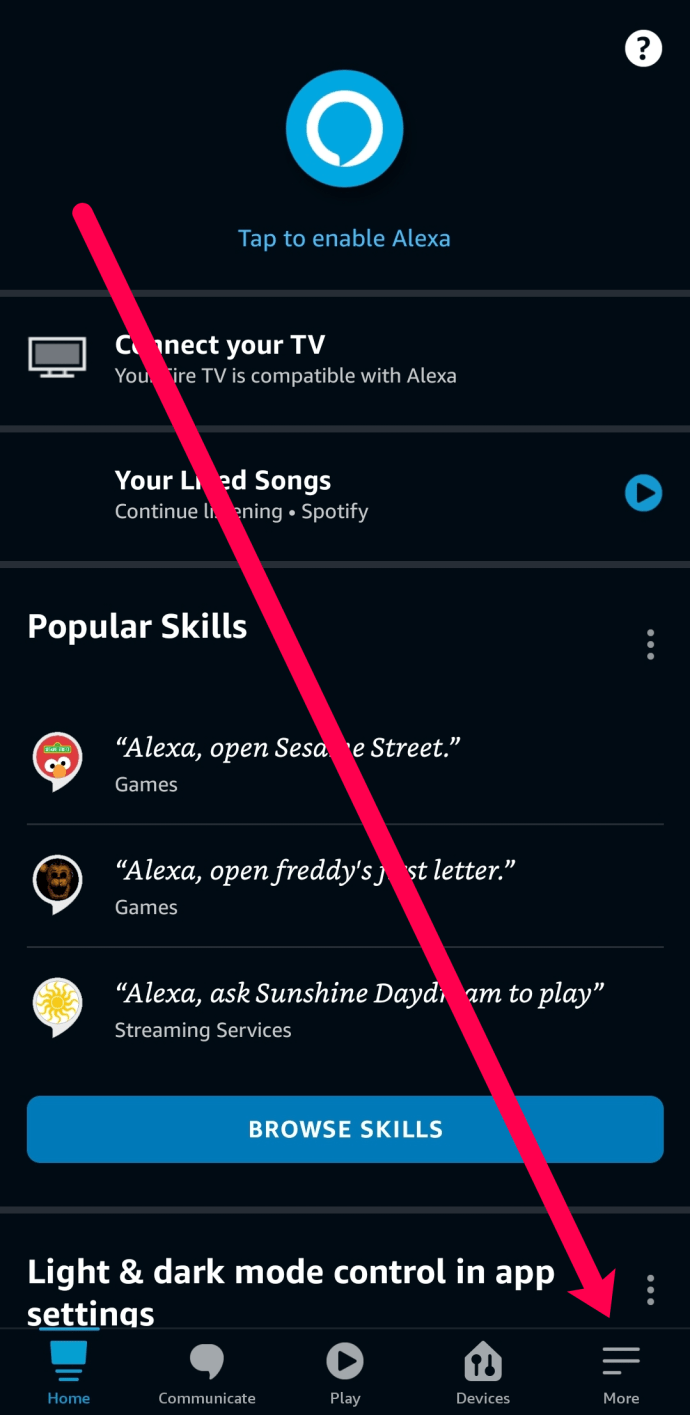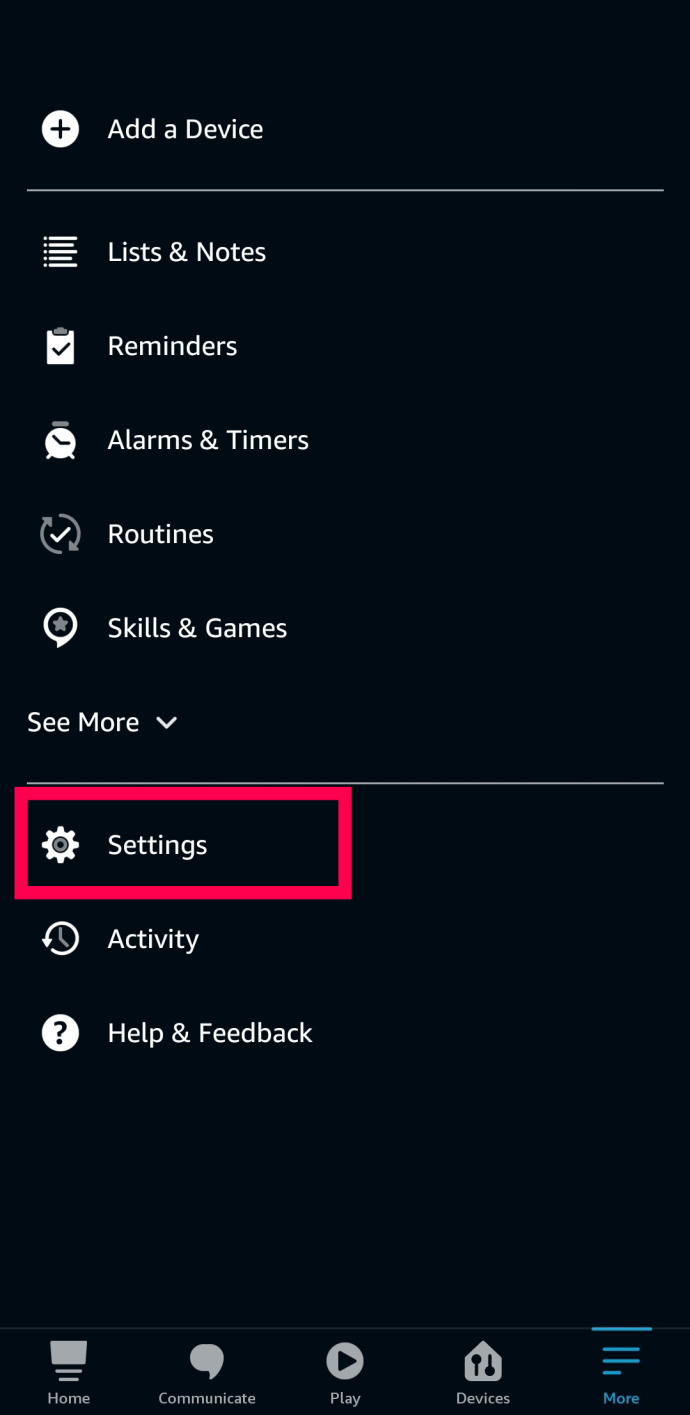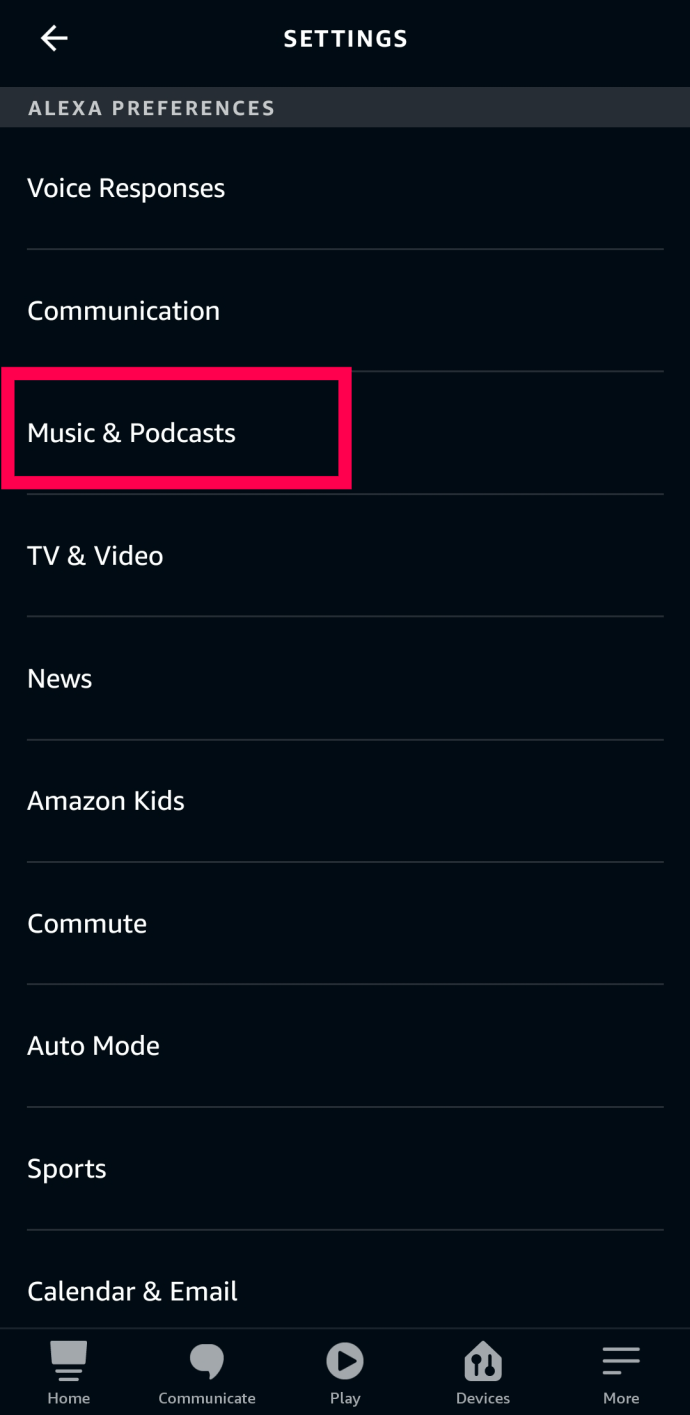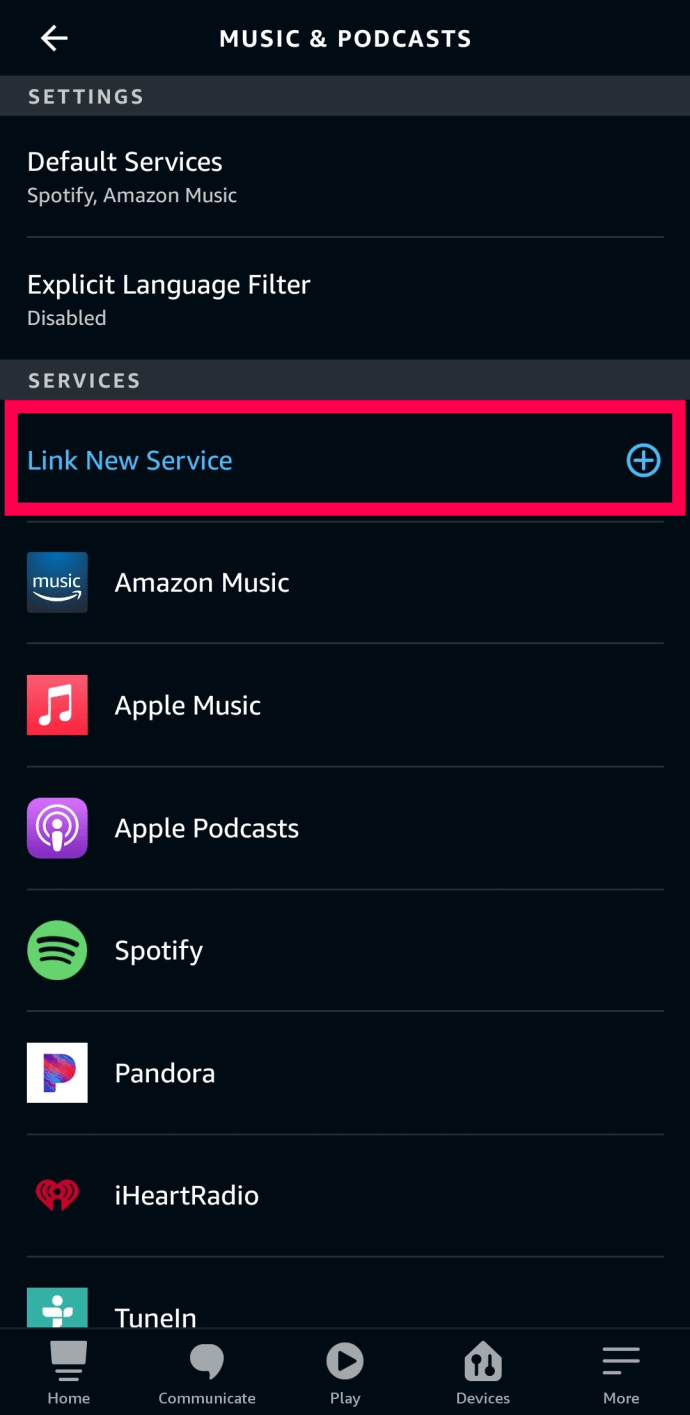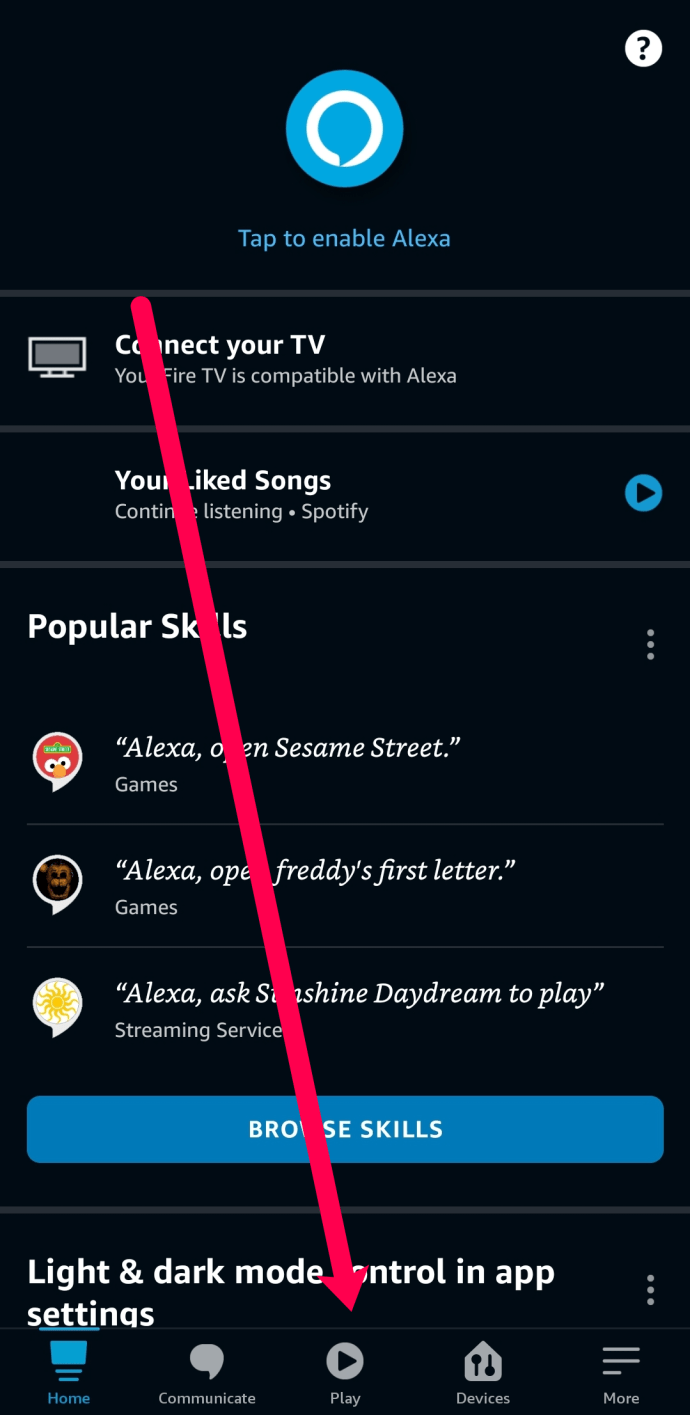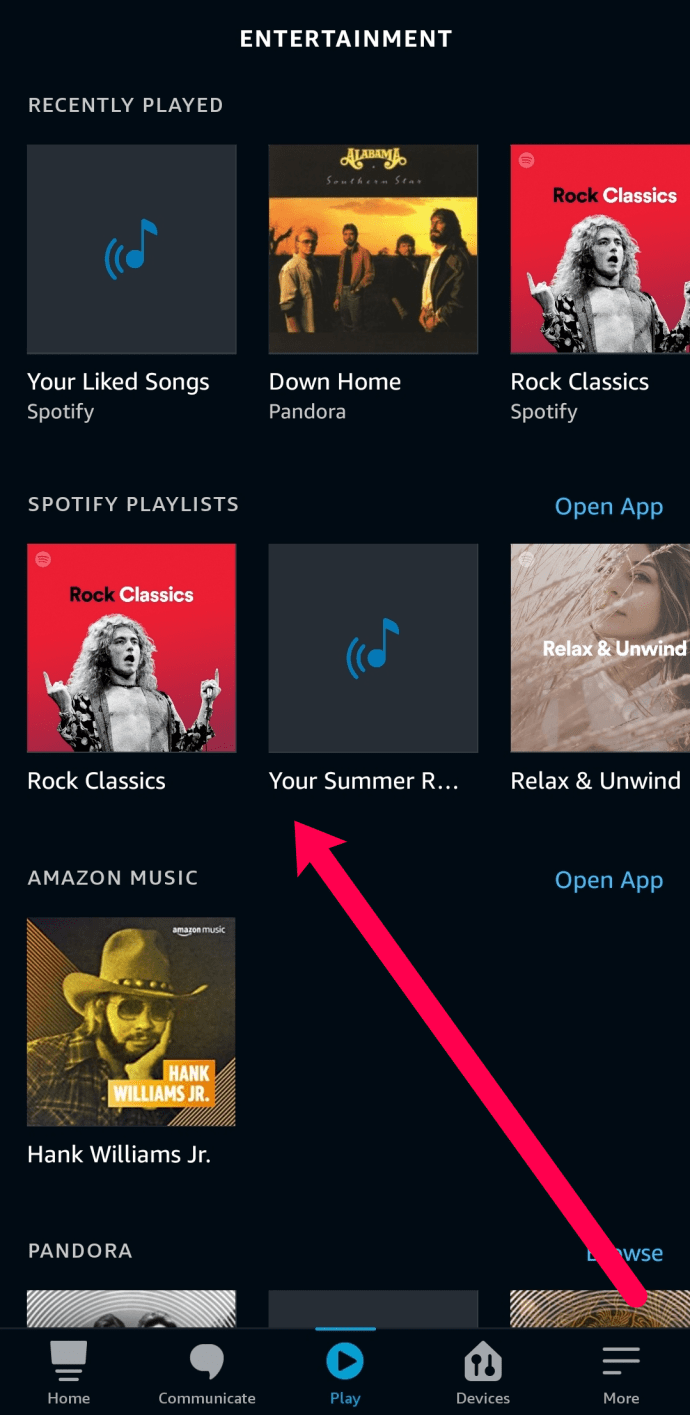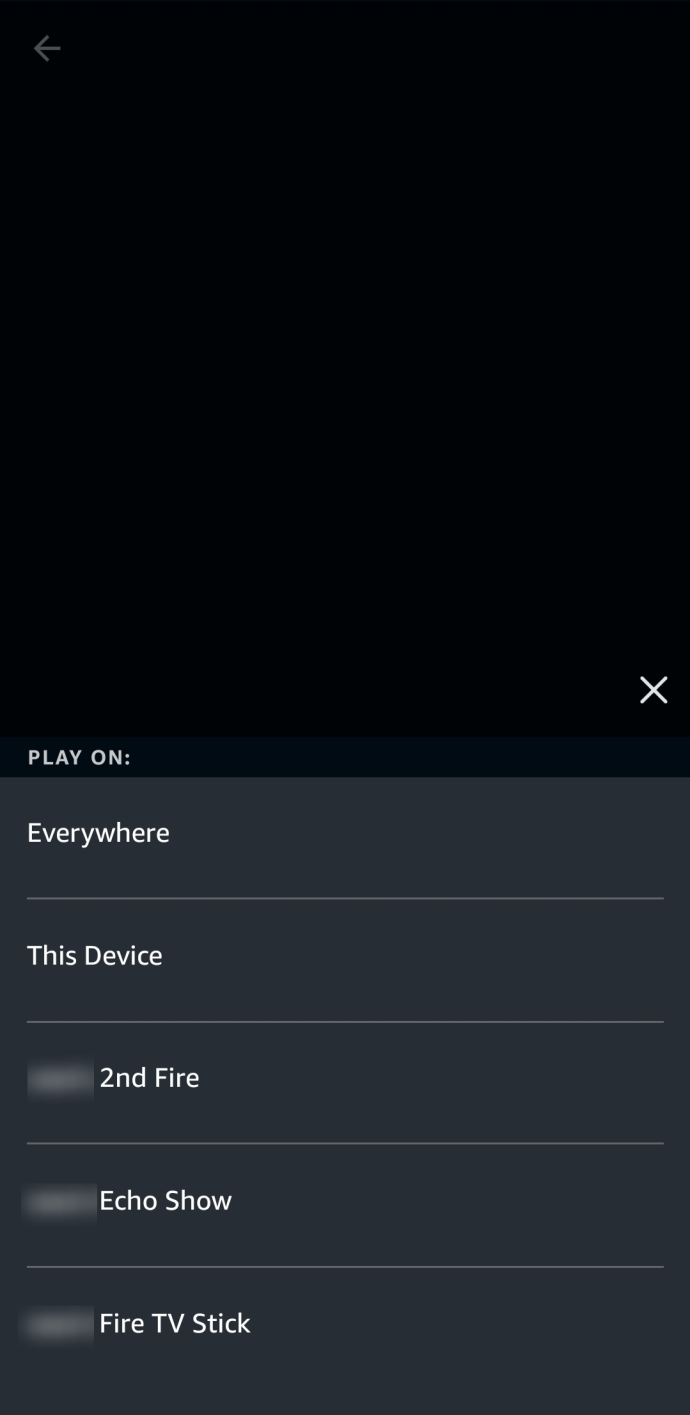Die Integration von Spotify und Alexa ist ein himmlisches Match. Sie können Ihre Lieblingsmusik, Podcasts und Playlists hören, ohne einen Finger zu rühren. Wenn es eine Einrichtung gibt, damit alles funktioniert.
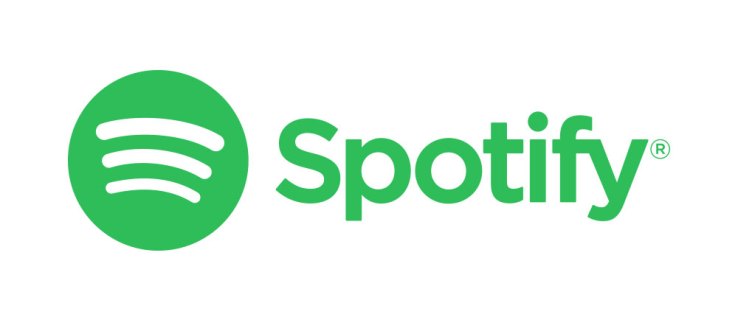
Das Verknüpfen der beiden Apps ist jedoch unkompliziert. In diesem Artikel führen wir Sie Schritt für Schritt durch den Prozess. Außerdem gibt es am Ende einige Bonustipps, um die Integration voll auszuschöpfen.
Bevor du anfängst
Um Spotify und Alexa zu synchronisieren, benötigen Sie einen Premium-Account bei Spotify. Noch wichtiger ist, dass Sie einen Alexa-fähigen Lautsprecher benötigen, der das Streaming von dieser Musik-App unterstützt.
Besitzer von Amazon Echo müssen sich keine Sorgen machen, da jedes Modell Spotify-Streaming ermöglicht. Dasselbe gilt für einige andere Lautsprecher wie den Sonos One, aber dies ist keine allgemeine Regel. Am besten überprüfen Sie es noch einmal, bevor Sie fortfahren.
Wichtiger Hinweis: In diesem Artikel wird davon ausgegangen, dass Sie Ihren Smart Speaker bereits eingerichtet und sich bei Spotify und der Alexa-App angemeldet haben.
Verknüpfung von Alexa und Ihrem Spotify-Konto
Als erstes müssen Sie Spotify als Standard-Musikplayer für Alexa festlegen. Hier sind die notwendigen Schritte.
- Starten Sie die Alexa-App und klicken Sie auf das Hamburger-Symbol in der oberen linken Ecke des Bildschirms.
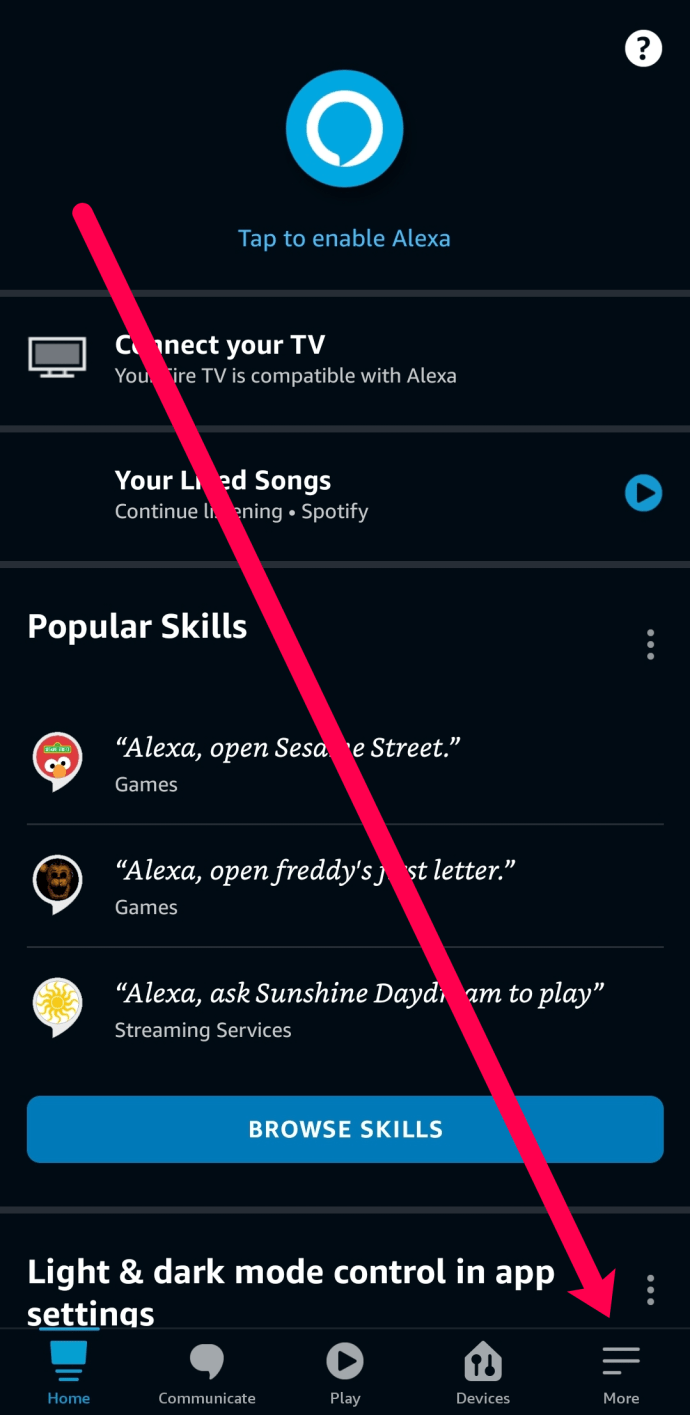
- Tippen Sie unten im Slide-In-Menü auf Einstellungen.
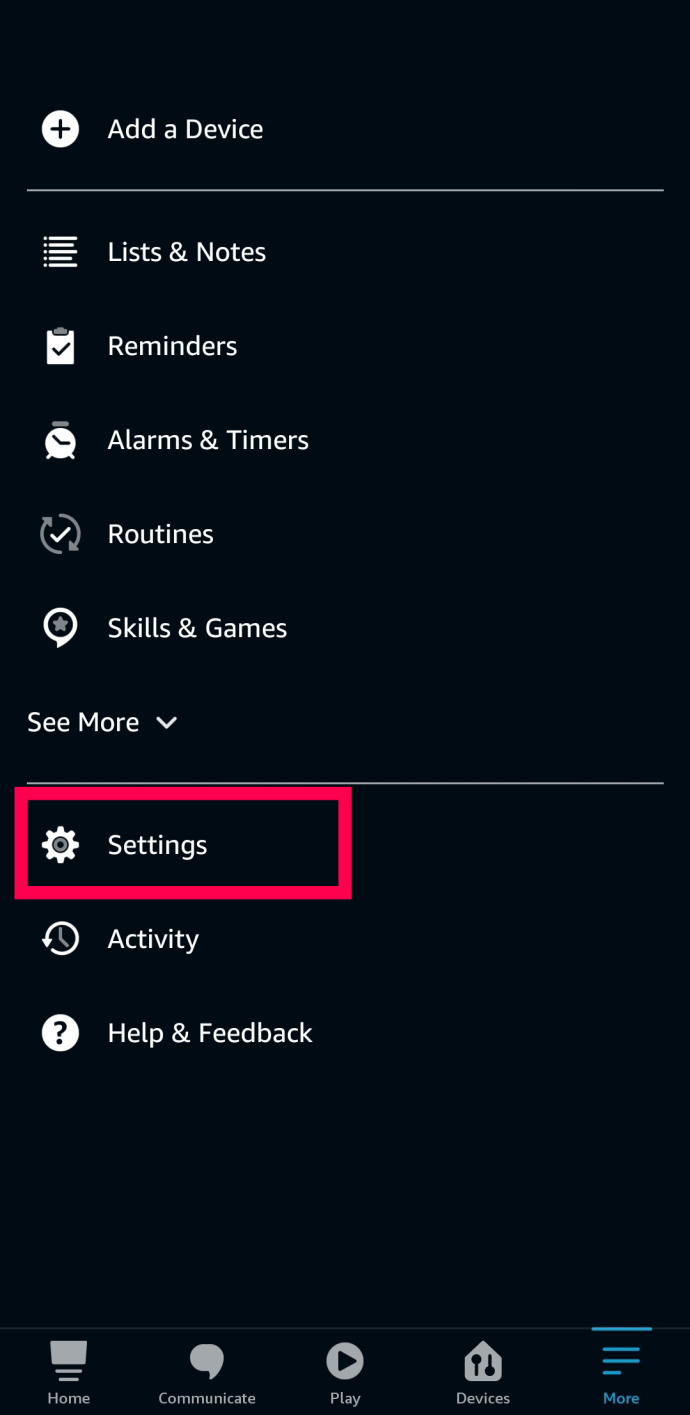
- Wählen Sie im Menü "Einstellungen" unter der Registerkarte "Alexa-Einstellungen" die Option "Musik & Podcasts".
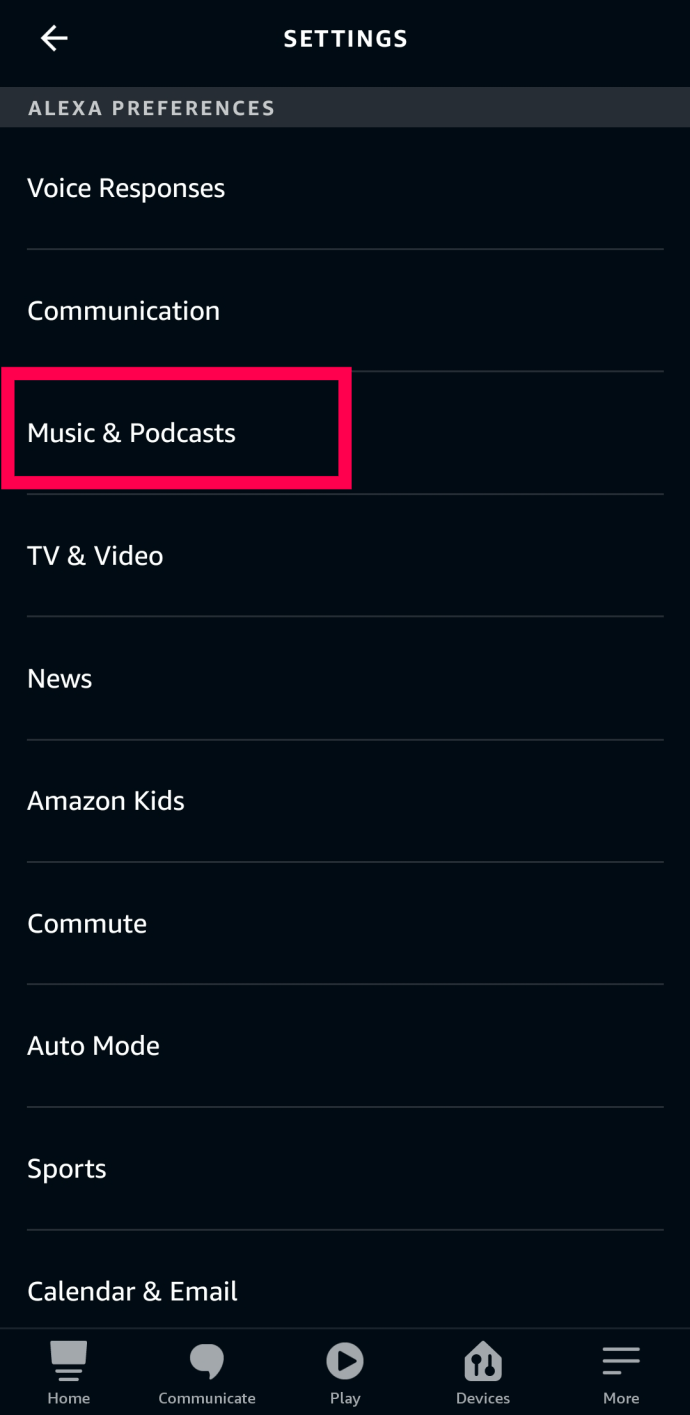
- Oben im Musikmenü gibt es die Option „Neuen Dienst verknüpfen“. Tippen Sie darauf und wählen Sie im folgenden Fenster das Spotify-Miniaturbild aus.
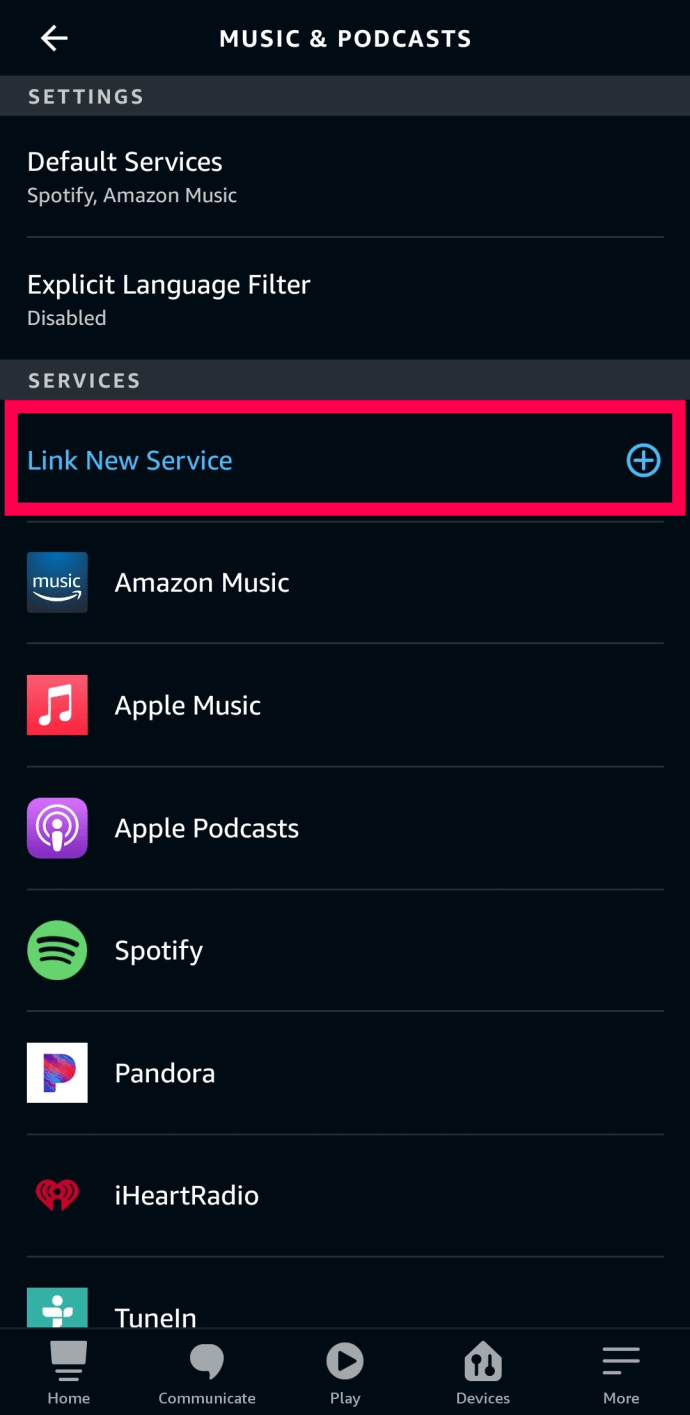
- Melden Sie sich dann über Facebook oder Ihre E-Mail bei Ihrem Spotify-Konto an. Klicken Sie nun im nächsten Fenster auf OK, um fortzufahren.
- Wenn Sie sich anmelden, wird ein Berechtigungsbildschirm angezeigt, in dem Sie aufgefordert werden, Alexa den Zugriff auf Spotify zu erlauben. Wählen Sie Zulassen aus, und ein Fenster wird angezeigt, das Sie darüber informiert, dass Sie die Konten erfolgreich verbunden haben.
- Klicken Sie nun auf das X-Symbol in der oberen rechten Ecke des Bildschirms, um dieses Menü zu verlassen.
- Greifen Sie erneut auf die Registerkarte Musik in der Alexa-App zu; Spotify wird mit Ihrem Kontonamen unter Kontoeinstellungen angezeigt.
- Tippen Sie dann auf die Schaltfläche "Standarddienste" und wählen Sie Spotify unter "Standardmusikbibliothek". Ein blaues Häkchen zeigt an, dass Sie die App erfolgreich ausgewählt haben.

- Wenn Sie fertig sind, wählen Sie Fertig und Sie können loslegen.
Hinweis zum Spotify Alexa Skill
Sie können den Spotify-Skill herunterladen und aktivieren, um ihn auf Ihren Smart Speakern zu verwenden. Der Installations- und Einrichtungsprozess ist dem oben beschriebenen ziemlich ähnlich. Sie sollten in der Lage sein, dies ohne besondere Anleitung zu tun.
Der Spotify-Skill kann jedoch fehlerhaft sein und nicht auf Ihre Anfragen reagieren. Eine schnelle Möglichkeit, dies zu beheben, besteht darin, das Gerät nach dem Aktivieren des Skills neu zu starten oder einen Soft-Reset durchzuführen.
Wenn der Skill immer noch nicht reagiert, müssen Sie möglicherweise Alexa aktualisieren oder Ihr Smartphone wie oben beschrieben verwenden.
So spielen Sie eine Spotify-Wiedergabeliste auf Alexa ab
Nachdem Sie die Apps verbunden und die Einrichtung abgeschlossen haben, spielt Alexa standardmäßig Musik von Spotify ab.
Um eine bestimmte Playlist abzuspielen, sagen Sie: „Alexa, spiele [Name der Playlist]“. Beachten Sie, dass Sie nicht „mein“ hinzufügen oder etwas sagen müssen wie: „Alexa, spiele mein [Name der Wiedergabeliste].“ Das könnte die App verwirren, und Alexa würde antworten, dass sie es nicht kann.
Natürlich können Sie auch direkt in der Alexa-App auswählen, welche Playlist Sie abspielen möchten. Dadurch wird der Sprachbefehl umgangen, aber es ist die perfekte Option, wenn Sie nicht wissen, welche Wiedergabeliste Sie anhören möchten oder wie Sie sie benannt haben. So aktivieren Sie eine Playlist mit der App:
- Öffne die Alexa App und tippe auf Spiel.
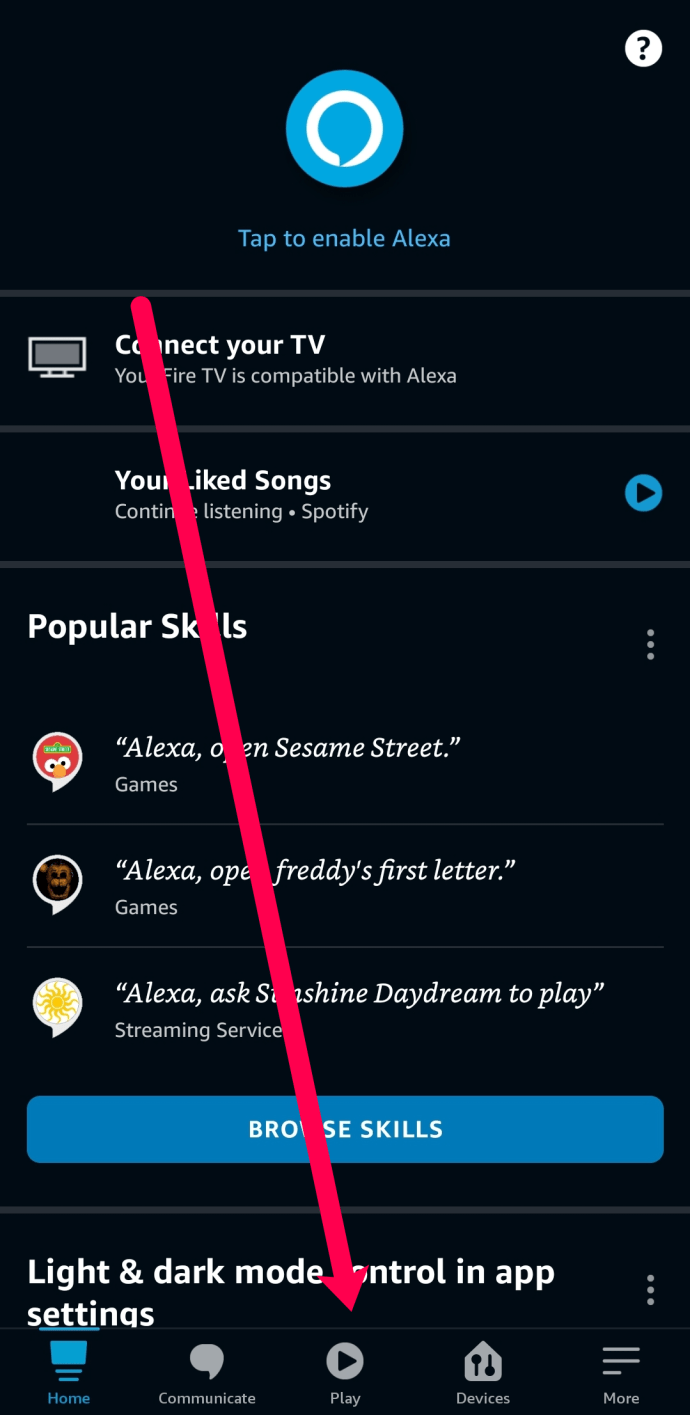
- Scrollen Sie durch den Abschnitt Spotify-Wiedergabelisten und tippen Sie auf diejenige, die Sie anhören möchten.
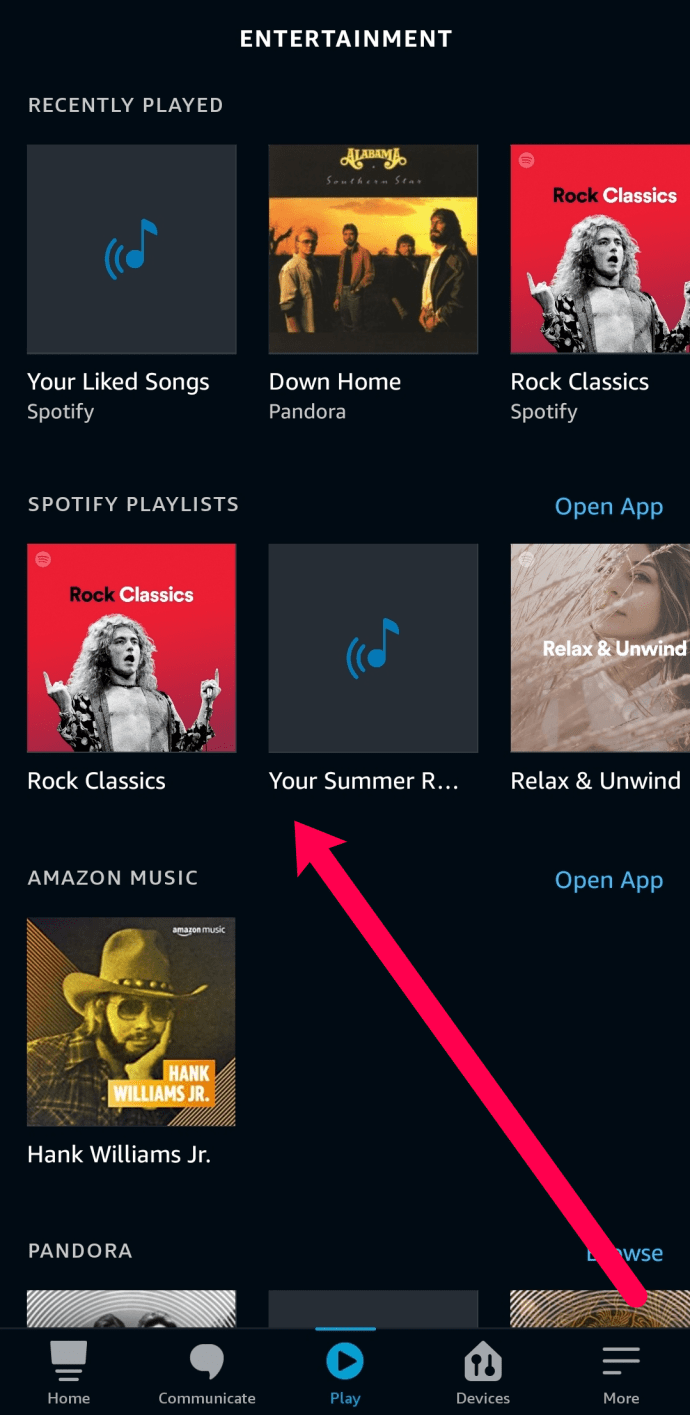
- Wählen Sie das Alexa-Gerät aus, das Ihre Spotify-Wiedergabeliste abspielt.
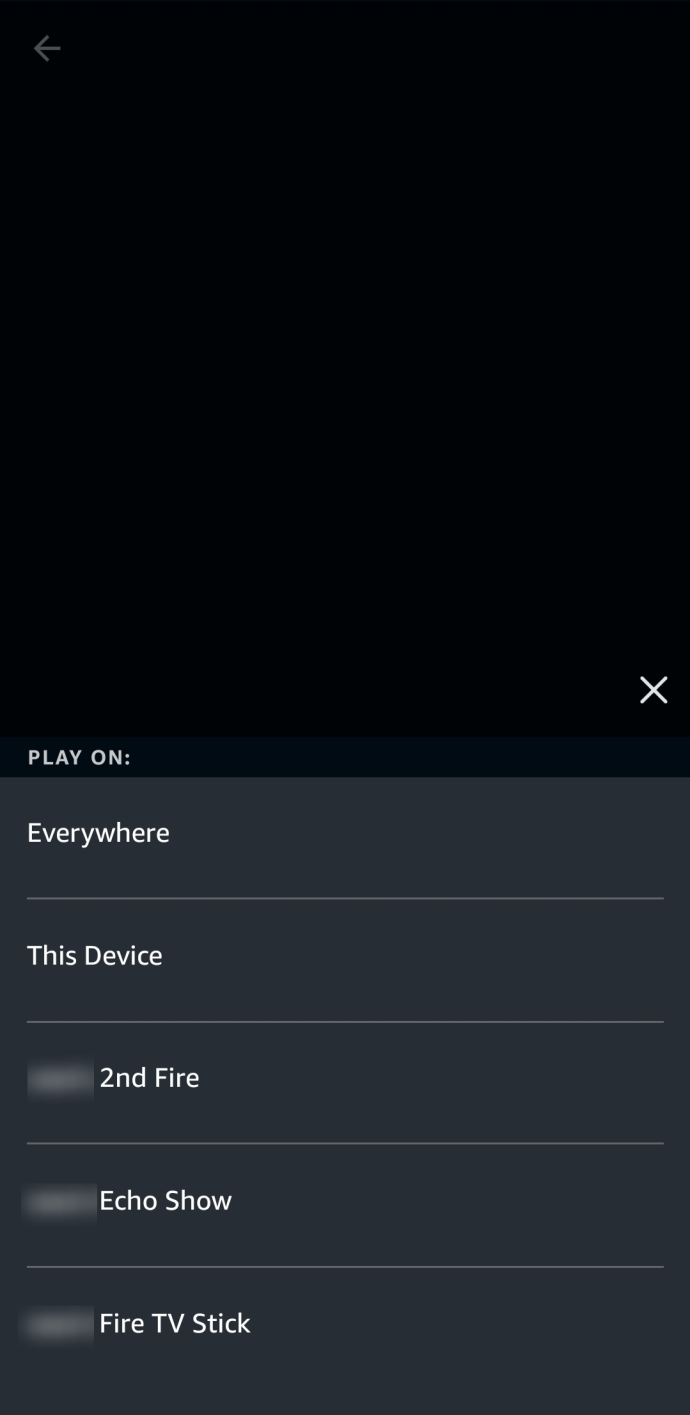
Ihre Musik wird automatisch auf dem von Ihnen ausgewählten Gerät abgespielt. Wenn Sie von einer anderen Quelle als Spotify abspielen möchten, sagen Sie einfach „Alexa, spiele [Name der Playlist] auf Pandora“. Oder wählen Sie die Playlist direkt aus der App aus, wie oben beschrieben.
Das Tolle an der Musikwiedergabe mit Alexa ist, dass Sie die Lautstärke auch per Sprachbefehl verringern oder erhöhen, Titel springen oder Alexa bitten können, einen Song zu wiederholen. Außerdem können Sie Informationen zu einem bestimmten Lied in der Wiedergabeliste abrufen.
Alexa spielt meine Playlist nicht ab
Es kann ziemlich frustrierend sein, wenn Alexa nicht kooperiert. Es ist normal, wenn Alexa ab und zu einen zufälligen Ton abspielt, weil sie dich nicht richtig gehört hat, aber ganz anders ist es, wenn sie überhaupt keinen deiner Songs abspielt. Es gibt einige einfache Korrekturen, wenn Alexa nicht mit Ihren Musikanfragen kooperiert.
Als erstes sollten Sie natürlich versuchen, Alexa neu zu starten. Wenn es jedoch immer noch nicht funktioniert, stellen Sie sicher, dass Spotify als Ihr Standard-Musikplayer eingerichtet ist. Tippen Sie dazu auf die drei waagerechten Linien in der unteren rechten Ecke. Tippen Sie als Nächstes auf Einstellungen und scrollen Sie nach unten zu ‘Musik & Podcasts.' Auswählen 'Standard‘ und aktivieren Sie Spotify. Dies sollte Ihr Problem beheben, wenn es sich um ein Verbindungsproblem handelt.

Wenn Alexa Sie immer noch nicht versteht, ist es möglicherweise an der Zeit, den Namen Ihrer Playlists zu aktualisieren. Wenn Sie Alexa sagen, dass sie Ihre "Heavy Metal-Wiedergabeliste" abspielen soll, kommt sie möglicherweise mit einigen zufälligen Geräuschen zurück. Wenn Sie jedoch den Namen der Playlist ändern, antwortet sie wahrscheinlich mit der gewünschten Musik.
Öffnen Sie dazu Spotify und tippen Sie auf die drei vertikalen Punkte in der oberen rechten Ecke, nachdem Sie auf die Wiedergabeliste getippt haben, die Sie bearbeiten. Tippen Sie auf den Namen der Wiedergabeliste und geben Sie einen neuen ein. Klicken Sie dann auf "Speichern".

Schließlich haben einige Benutzer berichtet, dass Alexa ihre Wiedergabeliste nicht aktiviert, wenn die Zufallswiedergabe aktiviert ist. Gehen Sie zur Playlist und schalten Sie die Shuffle-Funktion oben aus. Vorausgesetzt, Sie sind beim richtigen Konto angemeldet, sollten diese Methoden Ihre musikalischen Probleme beheben.
Bonus-Tipps
Die Verbindung von Alexa mit Spotify bietet so viel mehr als nur das Abspielen einer bestimmten Playlist oder eines Songs. Hier sind einige Befehle und Tricks, die Sie möglicherweise nützlich finden.
1. Erstellen Sie eine Alexa-Routine für eine Spotify-Wiedergabeliste
Wahrscheinlich haben Sie eine Lieblings-Playlist, die Sie oft hören. Sie können eine Routine erstellen, die diese Wiedergabeliste auslöst. Hier ist der Weg, um es zu tun:
Alexa App > Hamburger-Symbol > Routinen > Plus-Symbol > „Wenn das passiert“ > Aktion hinzufügen > Speichern

Damit können Sie sagen: „Alexa, Playlist“, und die Favorit wird automatisch gestartet. Natürlich können Sie jederzeit zum Abschnitt Routinen zurückkehren und Ihre Einstellungen bearbeiten. Und es gibt eine Option zum Festlegen von Routinen für verschiedene Wiedergabelisten, obwohl Sie sie entsprechend benennen sollten.
2. Spotify Daily Mix spielen und wöchentlich entdecken
Da Spotify bereits Ihr Standardplayer ist, ist das Anhören des Daily Mix oder Discover Weekly ein Kinderspiel. Sagen Sie: „Alexa, Play + Daily Mix/Discover Weekly“ und die Wiedergabe beginnt sofort.
Und wenn dir eines der Lieder, die du hörst, gefällt, befehle: „Alexa, mag dieses Lied.“
Häufig gestellte Fragen
Wir haben diesen Abschnitt hinzugefügt, um mehr der am häufigsten gestellten Fragen zu Alexa und Spotify zu beantworten.
Wie pausiere oder überspringe ich einen Song?
Alexa ist eigentlich ziemlich nützlich, wenn es darum geht, Befehlen zu folgen. Wenn Sie Ihren Song anhalten und später wieder aufnehmen möchten, sagen Sie einfach „Alexa, pausiere den Song“. Wenn Sie wieder hören möchten, sagen Sie einfach „Alexa, setze den Song fort“. Sie ist ziemlich gut darin, durchzuhalten.
Wenn Sie einen anderen Song in Ihrer Playlist anhören möchten, sagen Sie einfach „Alexa, überspringe diesen Song“.
Kann ich Spotify auf meiner Alexa hören, ohne die Konten zu synchronisieren?
Absolut! Sie müssen die Konten nicht koppeln, um Spotify zu hören, aber wenn Sie dies nicht tun, haben Sie auch nicht die volle Funktionalität der Befehle von Alexa. Alles, was Sie tun müssen, ist, Ihr Gerät über Bluetooth mit Alexa zu verbinden.
Öffnen Sie nach dem Pairing Spotify und beginnen Sie mit der Wiedergabe Ihrer Musik wie mit jedem anderen Lautsprecher. Wenn Sie die Wiedergabeliste ändern oder ein Telefon anhalten müssen, müssen Sie dies von Ihrem Telefon aus tun.
Alexa, beende diesen Artikel
Schließlich sollte es auch eine Option geben, einen bestimmten Song zu einer Playlist hinzuzufügen. Dies haben wir jedoch nicht getestet. Probieren Sie es einfach aus und sagen Sie uns, ob es funktioniert.
Welche Art von Playlists hast du auf deinem Spotify? Benutzt du eine andere Musik-App? Teilen Sie Ihre Präferenzen mit dem Rest der TJ-Community im Kommentarbereich unten.